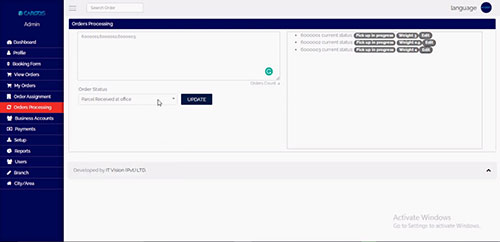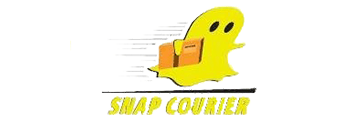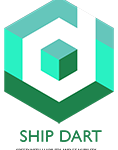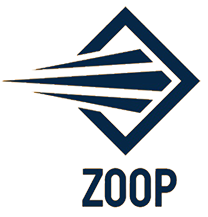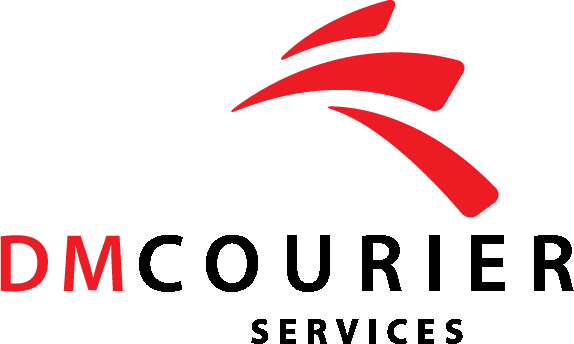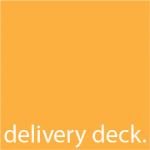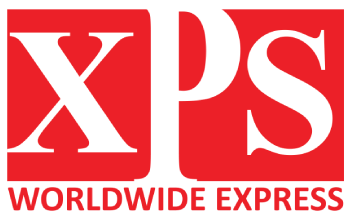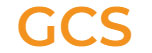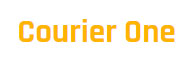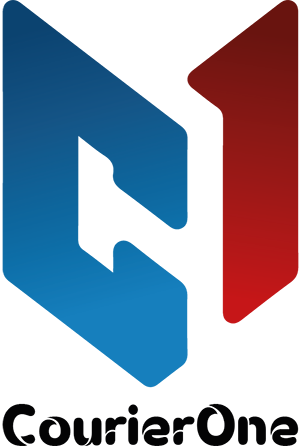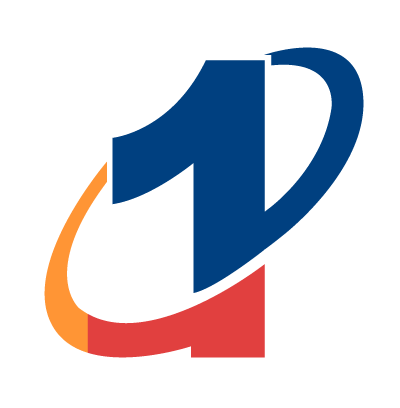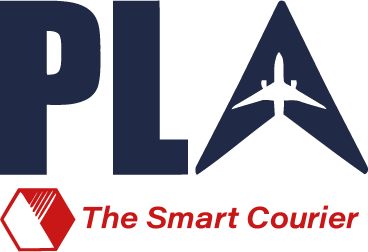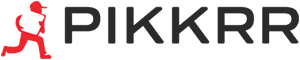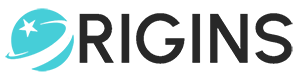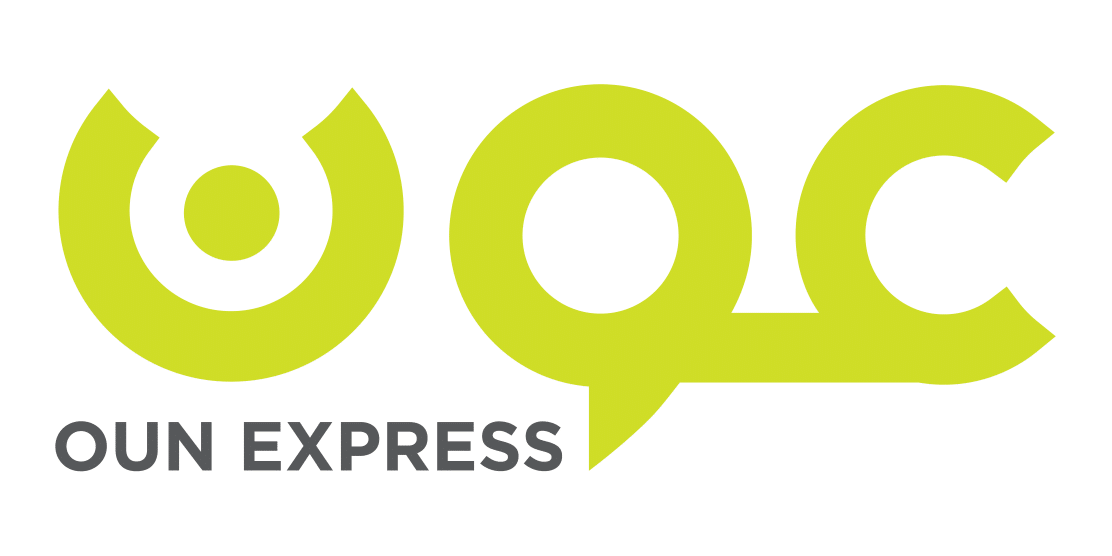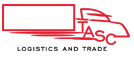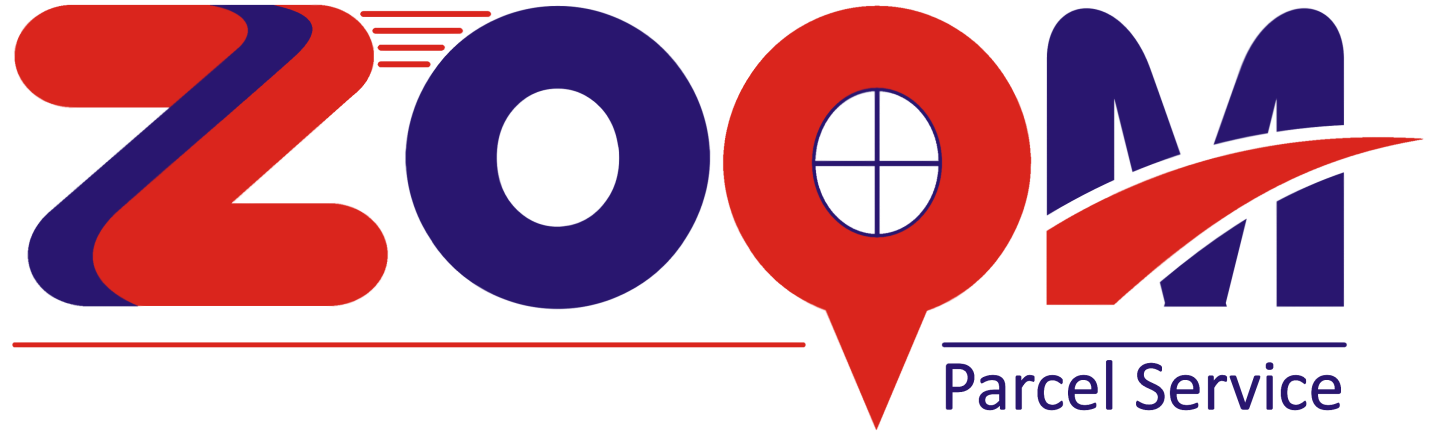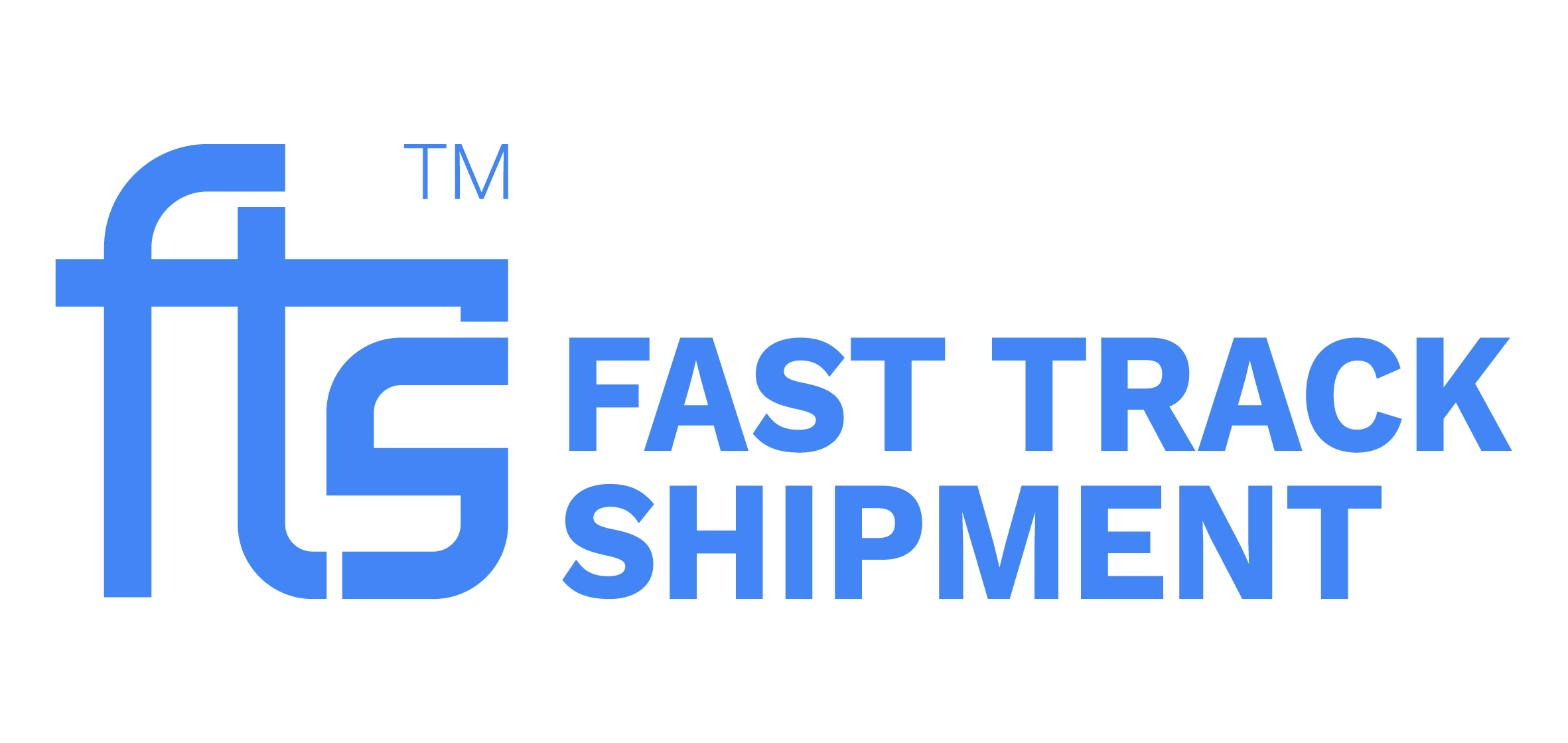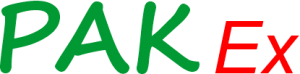Kurierdienst-Managementsystem
Einfach zu bedienen & amp; Komplette Kurierdienstlösung
Kunden sind normalerweise die Personen, die E-Commerce-Geschäfte haben und ihre Pakete über Ihre Reederei versenden möchten. Oder allgemeiner Benutzer, der die Reederei für die Paketzustellung verwenden möchte.
- Kunden Besuchen Sie die Website und registrieren Sie ihr Konto.
- Der Administrator erhält eine Benachrichtigung und kann neue registrierte Konten in der Liste „Ausstehende Geschäftskonten“ anzeigen.
- Der Administrator genehmigt das Kundenkonto und weist die Preisstruktur gemäß Vereinbarung zu.
- Bei Genehmigung des Kontos erhält der Kunde eine E-Mail-Benachrichtigung.
Es gibt 2 Buchungsmöglichkeiten. Buchung von Kundenseite oder Buchung von Administratorseite.
Buchung von Kundenseite:
- Der Kunde kann eine Buchung über das Buchungsformular erstellen. Der Kunde wählt Herkunfts-, Ziel-, Abhol- und Empfängerinformationen, Paketinformationen, Nachnahmebetrag (falls vorhanden) (Nachnahmebetrag / Abholbetrag, der die Zustellgebühr oder der Paketwert sein kann.)
- Kunden können auch die Option Massenbuchung verwenden. Bei der Massenbuchung verwendet der Kunde ein bereitgestelltes Excel-Musterblatt.
- Der Kunde kann den Status neu gebuchter Pakete zusätzlich als „Abholbereit“ markieren, um eine präzise Auftragsabwicklung durchzuführen. Es ist jedoch ein optionaler Prozess.
Buchung von Admin Seite:
- Der Administrator kann das Paket entweder im Namen des Kunden buchen, indem er das Kundenkonto auswählt. In diesem Fall kann der Kunde diese Pakete mit ihrem Status in seinem Geschäftskonto sehen.
- Der Administrator kann auch eine Buchung für begehbare Kunden als „Rezeptionbuchung“ erstellen. Wenn ein begehbarer Kunde ins Büro kommt, geben Sie das Paket zur Zustellung. Der Administrator verwendet das Admin-Buchungsformular und übermittelt die Buchungsinformationen. Erstellt eine Rechnung mit Barcode-Etikett.
Schritte:
- Generieren Sie ein “ Pickup Run Sheet“, indem Sie einen Pickup-Fahrer zuweisen.
- Markieren Sie im Formular “ Auftragsabwicklung “ die Option “ Paket im Büro erhalten „, indem Sie den Barcode scannen.
- Generieren Sie ein “ Zustellungslaufblatt “ für „Aktuelle Station “ -Pakete und weisen Sie den Zustellfahrer zu.
- Generieren Sie “ Manifest“ für Out Station-Pakete
- Out Station Branch Erhalten Sie das Paket durch De Manifesting der Manifest-Nummer.
- Der Zweig außerhalb der Station generiert ein “ Zustellungslaufblatt „, das dem Zustellungsfahrer zugewiesen wird.
- Update Lieferzustand ab Lieferung, Returned oder Refused etc .. von Barcode – Scannen „mit Auftragsbearbeitung“ Seite
- Die Verwaltung kann alle neu gebuchten Pakete der Kunden auf der Administrationsseite anzeigen.
- Die Verwaltung kann den Pickup Rider für die Status „Neu gebucht“ und „Bereit zur Abholung“ zuweisen und einen Ausdruck „Pickup Run Sheet“ erstellen.
- Der Fahrer geht zum Kunden, holt die Pakete ab und gibt den Empfang.
- Der Fahrer kehrt ins Büro zurück, scannt Barcodes (die generiert wurden, als Kunden Pakete gebucht und die Rechnung mit Barcode gedruckt haben, und bleibt beim Paket).
- Der Fahrer scannt alle Pakete und markiert den Status „Paket im Büro erhalten“. Mit dieser Statusaktualisierung erhalten alle Empfänger (die Empfänger der Pakete) eine mobile SMS mit Bestellnummer, Tracking-Nummer und zu verfolgender Site-URL.
- Wenn die Pakete nun für dieselbe Stadtzustellung bestimmt sind, generiert der Administrator einen Ausdruck „Zustellungslaufblatt“. Geben Sie den Zustellfahrern die Zustellungsblätter, sie gehen zur Haustür des Kunden, geben ihnen Pakete und erhalten Unterschriften auf dem Ausdruck „Zustellungslaufblatt“.
- Wenn das Paket außerhalb der Station ist, scannt der Administrator alle Pakete außerhalb der Station und markiert den Status „Paket auf dem Weg zum Ziel“ oder generiert ein Manifest für eine andere Filiale, wenn Sie über ein System mit mehreren Filialen verfügen.
- Sobald dies vom Benutzer der Außenstation empfangen wurde, scannt er alle Pakete und markiert den Status „ Am Ziel empfangen “. Andernfalls wird die DE-Manifestation und der Zustellfahrer für die Zustellung zugewiesen.
- Die Fahrer scannen und markieren den Lieferstatus.
- Wenn der Empfänger (der Empfänger) nicht verfügbar ist, kann der Fahrer / Fahrer den Status mit Grund markieren.
- Wenn der Empfänger (der Empfänger) den Empfang des Pakets verweigert, markiert der Fahrer / Fahrer den Status „Vom Empfänger abgelehnt“.
- Dann erhält das Büro die Pakete von dort und leitet sie zurück zum Ursprungszweig mit dem Status „ Paket zurück zum Ursprungszweig “.
- Der Ursprungszweig erhält den Paket- und Aktualisierungsstatus „ Am Ursprungszweig empfangen “.
- Dann leiten sie das Paket an den Versender weiter und markieren den Status „ Zurück zum Versender “.
Während des gesamten Prozesses wird das Tracking auf der Website aktualisiert, die mithilfe der Tracking-Nummer / Bestellnummer verfolgt werden kann.
Der Versender / Absender kann alle Pakete mit ihrem Status im Tracking-Verlauf in seinem Login sehen.
Kundenzahlungen (Nachnahme):
Durch diese Zahlungsabrechnung zieht die Reederei die Liefergebühr vom Betrag „Nachnahme / Abholbetrag“ ab und sendet den Restbetrag per Banküberweisung auf das Kundenkonto zurück.
Eine Nachnahmezahlung ist nur für die Pakete mit dem Abschlussstatus „Geliefert“ und „Zurück zum Versender“ möglich.
Rechnung an den Kunden:
Die Reederei sendet die Rechnung für den erforderlichen Zeitraum an NON COD oder Firmenkunden. Die Rechnung kann für die Pakete mit jedem Status gesendet werden.
Top Features
- Administrationsbereich
- Zweige Panels
- Treiberpanel & Mobile Apps
- User Panel & Mobile Apps
- Professionelles Frontend & Bestellsystem
- Meta-Tags und Meta-Beschreibung werden eingefügt
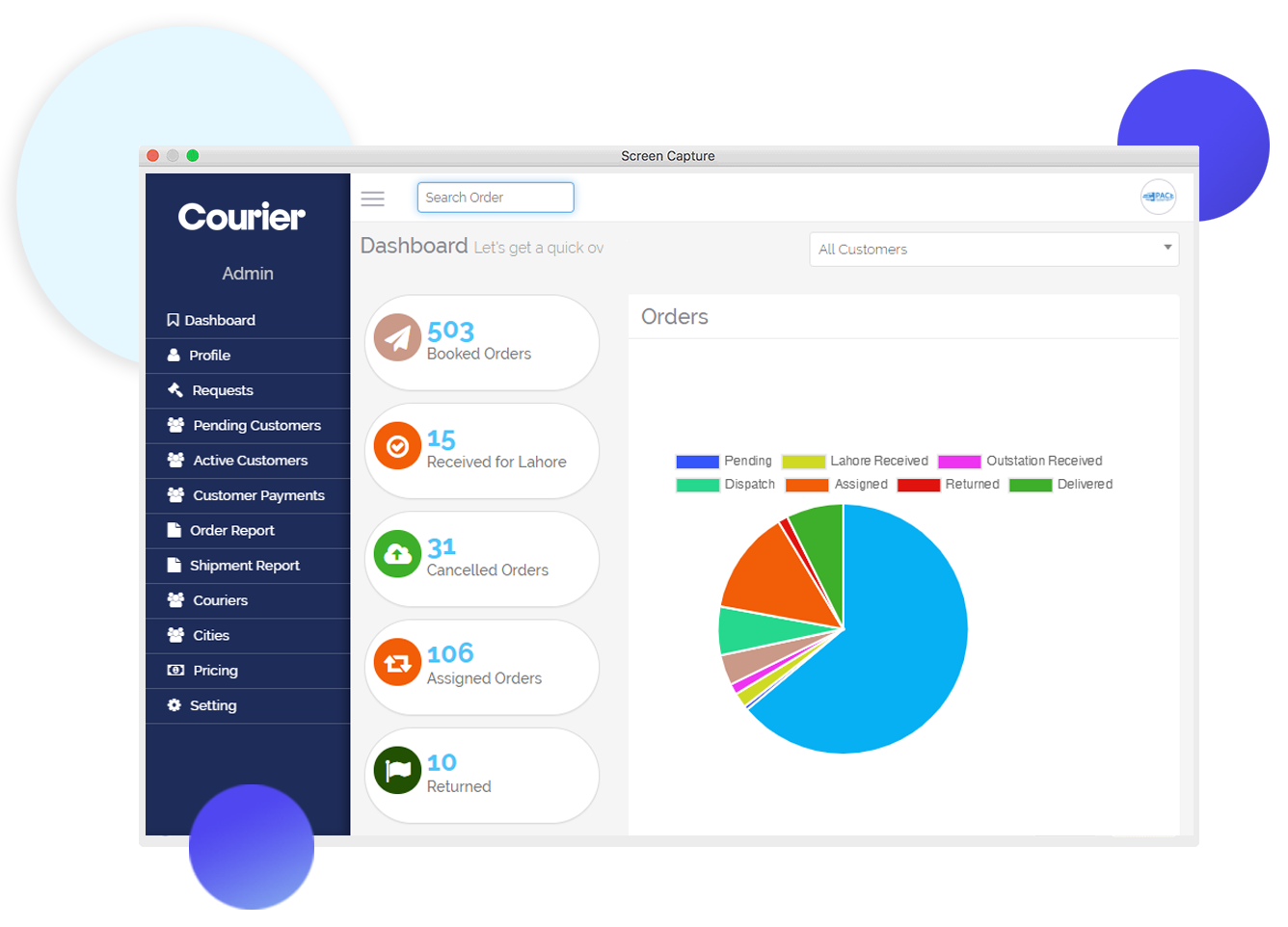
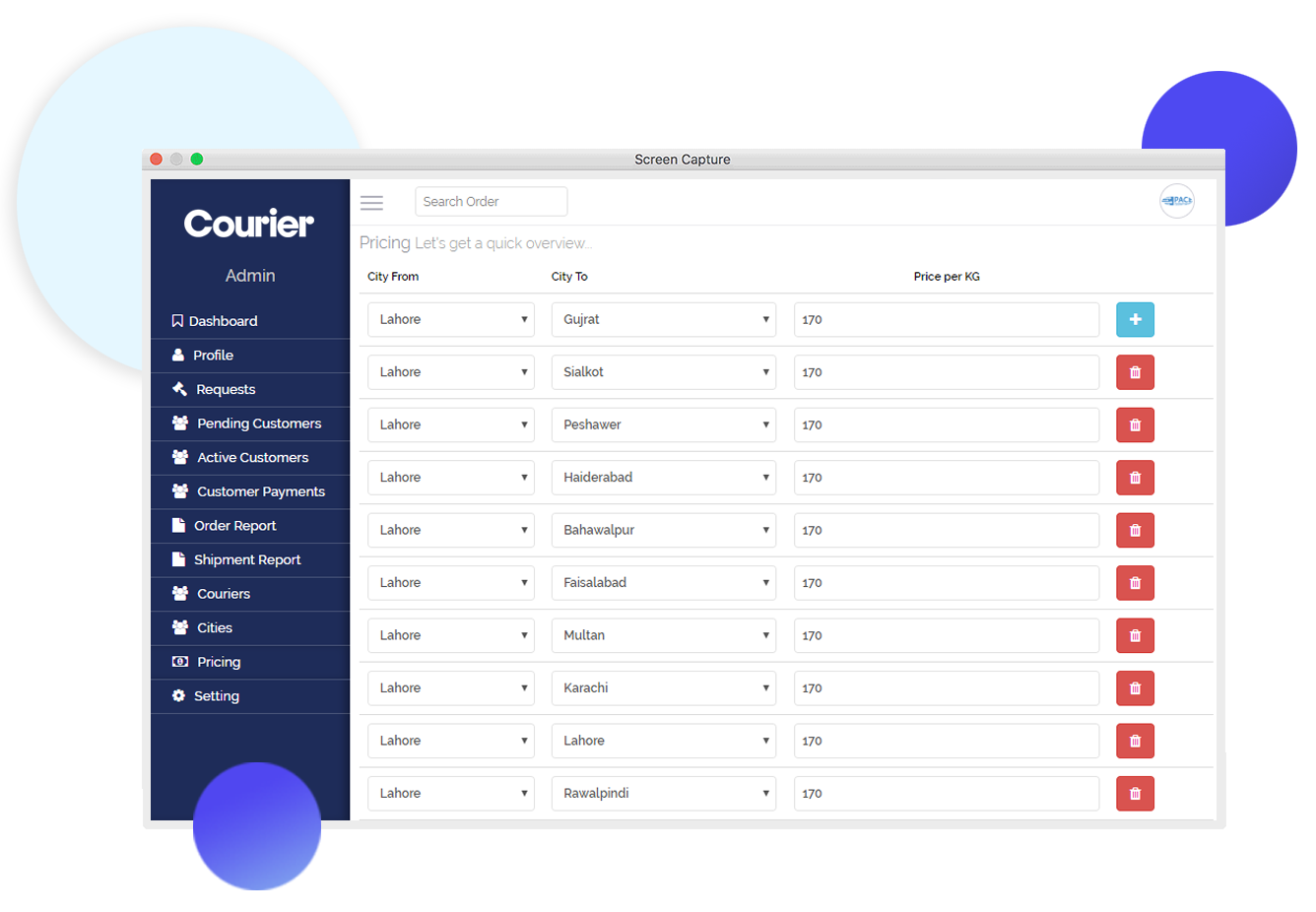
Preisberechnungssystem
- Basierend auf dem Gewicht
- Preismanagement für Sonderstädte
- Festlegen des Pakettyps Benutzer möchte liefern
- Inkassomanagement
- Online-Zahlungen
- Sendungsverfolgung
- Werbung
- Preisrechner
Benutzerkonto
- Melden Sie sich per E-Mail, Kundencode oder Telefonnummer an
- E-Mail & SMS zu jedem Lieferstatus
- Statistiken für Bestellungen
- Bestellverwaltung
- Rechnungsverwaltung
- Zahlungserfassung
- Registrierung von Vorschlägen oder Beschwerden
- User Mobile App zum Verwalten und Verfolgen von Bestellungen und Zahlungen
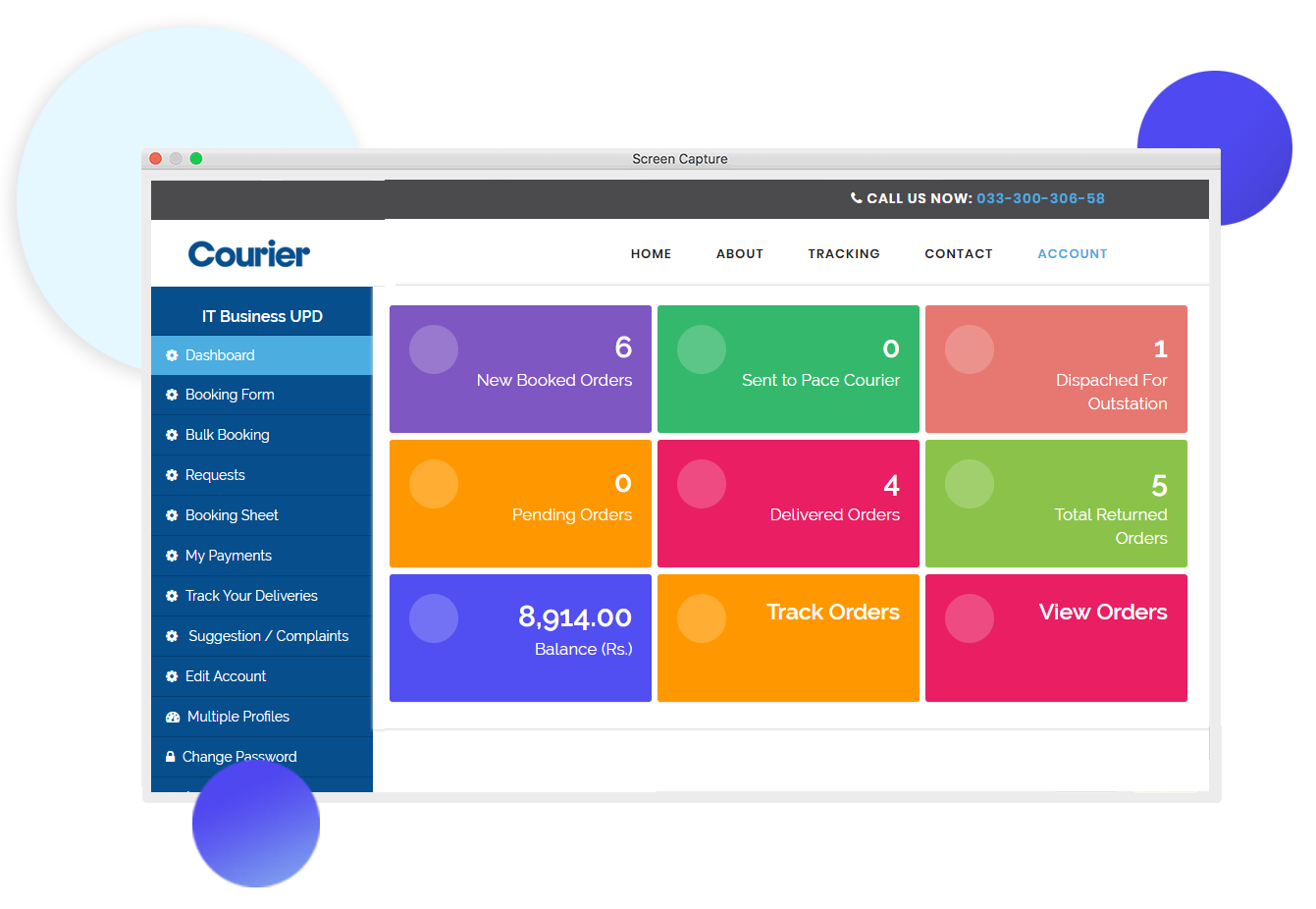
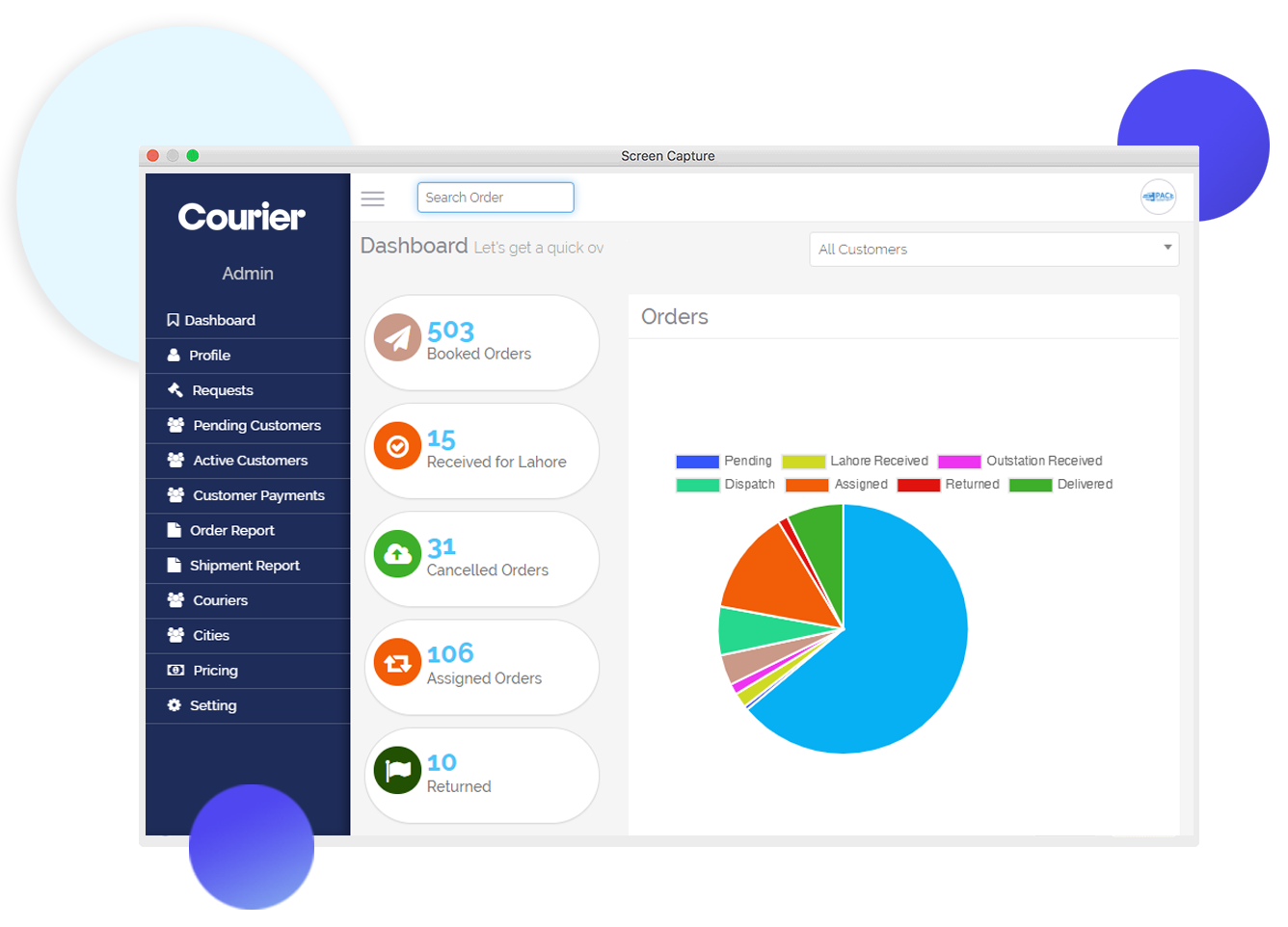
Branch Login
- Interdictive Dashboard
- Bestellstatistiken, Analysen und Flussdiagramme
- Ordnen Sie den Treibern die Anzahl zu
- Stornierte Bestellungen verwalten
- Zurückgegebene Bestellungen mit Grund verwalten
- Zuweisen verschiedener Abhol- und Zustelltreiber
- Zurückgegebene Bestellungen neu zuweisen
- Auftragsüberwachung
- Zustellungsberichte
- Bestellbestätigung
- Bestellverlauf
- Bestellstatus
- Verlorene Bestellungen verwalten
- Zahlungsstatistiken
Inkassomanagement-System
- Für Kunden oder Unternehmen eingezogene Zahlungen
- Banküberweisung
- Professionelle Berichterstattung für Zahlungsaufzeichnungen
- Upload des Sammelbetrags
- Mitarbeiter-Management-System
- Verwalten Sie mehrere Zweige
- Zahlungen SMS an Kunden
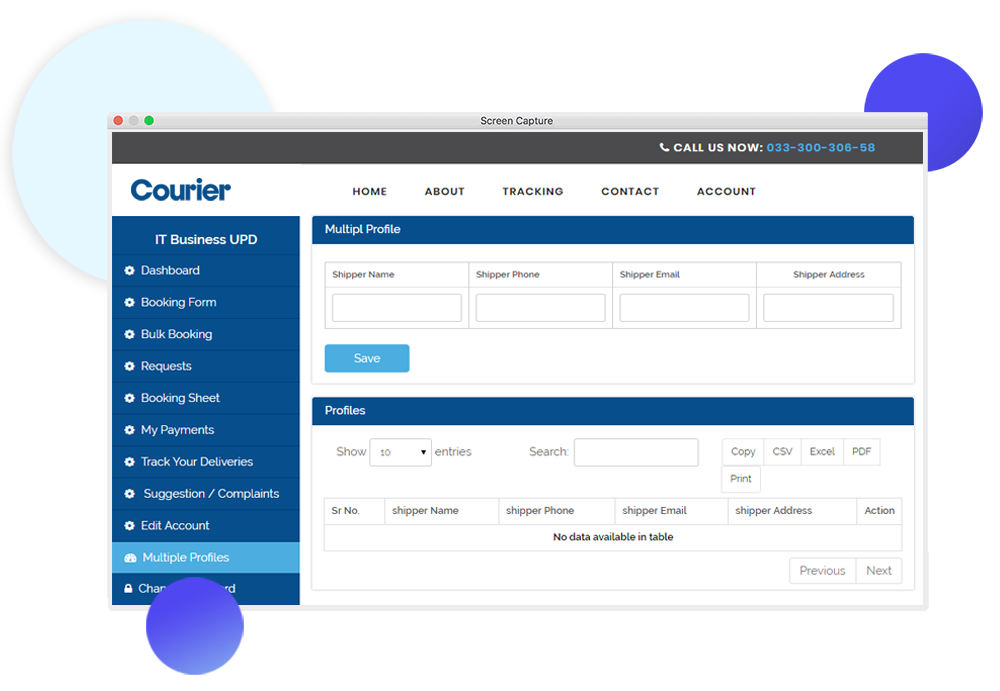
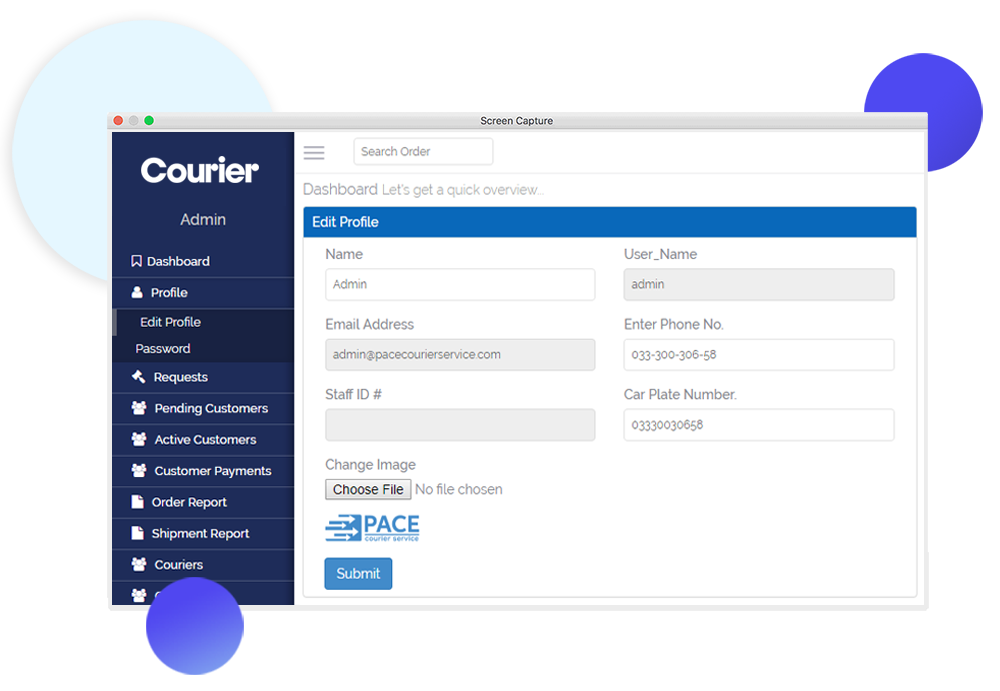
Andere Eigenschaften
- Bestelllimit pro Tag
- Liefergebühren-Management-System
- Volles Branding
- Rechnungen Management & Berichte
- Rechnungs-Barcodes
- Rechnungszweigcodes
- Schnelles Angebot & Bestellung
- Wählen Sie Abhol- und Lieferort auf Google Map
- Wählen Sie Standort nach Stadt oder Koordinaten auf Google Map
Video-Demos von Courier